Es kann vorkommen, dass Sie Ihr Passwort an enge Freunde oder Familie weitergeben. Vielleicht hatten Sie keine Möglichkeit, online zu gehen, und Sie brauchten etwas aus Ihrem Posteingang. Da Sie nicht wissen, ob jemand, dem Sie Ihr Passwort anvertraut haben, die Informationen für sich behalten hat, sollten Sie Ihr Passwort von Zeit zu Zeit ändern.
Aber bei so vielen Dingen, die zu tun sind, vergisst man leicht, dieses Passwort zu ändern. Gut, dass es in Windows 10 eine Option gibt, die Sie dazu verpflichtet, Ihr Passwort nach a. zu ändern eine bestimmte Zeit und dass es anfängerfreundlich ist und Sie Ihren Technikfreund nicht darum bitten müssen irgendeine Hilfe.
So geben Sie einem lokalen Konto ein temporäres Passwort
Die Option, das Ablaufdatum Ihres Kennworts anzugeben, ist keine Option, die standardmäßig auf Ihrem Windows-Computer aktiviert ist. Wenn Sie jedoch eine Option deaktivieren, können Sie dies auf Ihrem Computer tun. Sie müssen das Ausführungsfeld öffnen, um auf die Option zuzugreifen, und Sie können dies tun, indem Sie die Windows- und die R-Taste drücken. Wenn das Ausführungsfeld geöffnet wird, geben Sie ein
netplwiz und klicken Sie auf OK.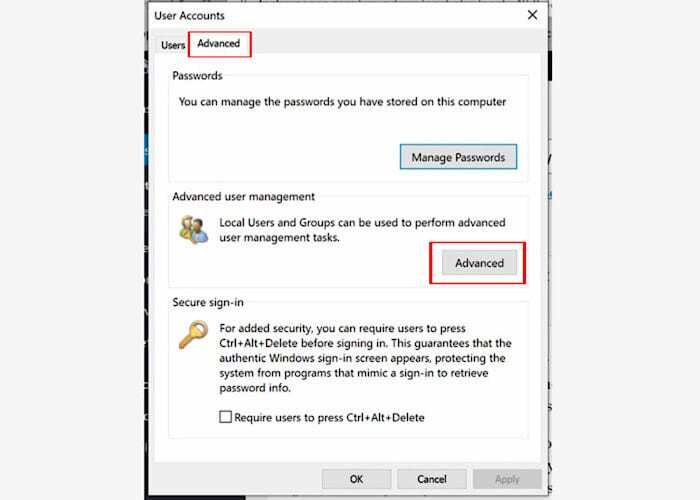
Wenn das Fenster Benutzerkonten angezeigt wird, klicken Sie auf die Registerkarte Erweitert, gefolgt von der Option Erweitert unten rechts.
Klicken Sie im neuen Fenster auf das Ordnersymbol Benutzer und klicken Sie mit der rechten Maustaste auf den Benutzer, dessen Kennwortzeit Sie ändern möchten. Klicken Sie im neuen Fenster auf die Option Eigenschaften, die das Eigenschaftenfenster des Administrators öffnen sollte.
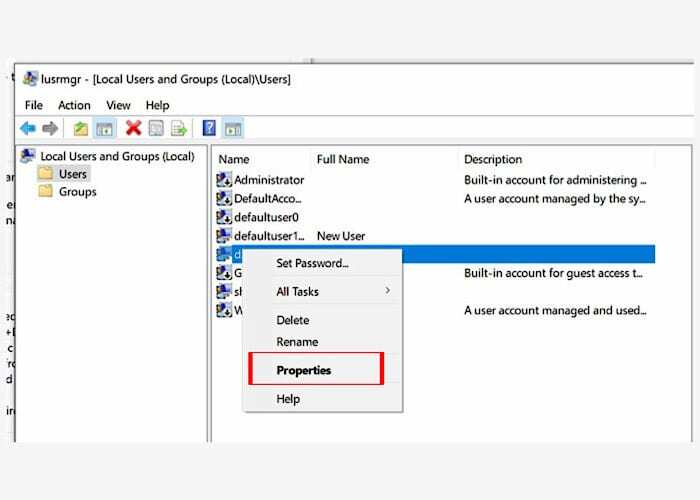
Wenn das neue Fenster erscheint, klicken Sie auf die Option Eigenschaften und deaktivieren Sie die dritte Option, bei der das Kennwort nie abläuft.
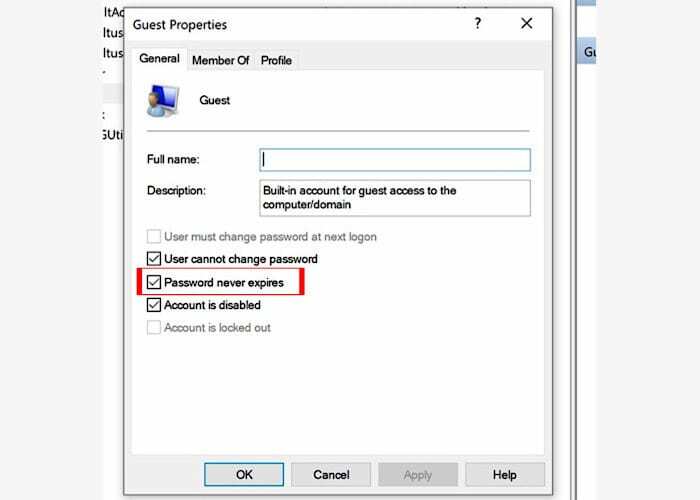
So geben Sie Ihrem Windows 10-Passwort ein Ablaufdatum
Nachdem Sie die Funktion deaktiviert haben, die Sie daran hindert, Ihr Passwort und Ablaufdatum anzugeben, ist es an der Zeit, das Ablaufdatum des Passworts anzugeben. Wenn 42 Tage damit in Ordnung sind, ist es am besten, die Dinge so zu belassen, wie sie sind, da dies die Standardzeit für Windows 10 ist.
Um zu beginnen, müssen Sie dazu die Eingabeaufforderung oder die Windows PowerShell verwenden. Sie können die Eingabeaufforderung öffnen, indem Sie in der Suchoption danach suchen, und Sie können die PowerShell öffnen. Um PowerShell als Administrator zu öffnen, klicken Sie mit der rechten Maustaste auf das Windows-Startmenü und wählen Sie diese Option.

Geben Sie im PowerShell-Fenster ein Nettokonten, und Sie sollten eine Meldung erhalten, die Sie darüber informiert, dass der Befehl richtig eingegeben wurde. Um das Passwortdatum zu ändern, Typ Nettokonten /maxpwage: 00 und ersetzen Sie die doppelten Nullen für die Anzahl der Tage, die das Passwort dauern soll. Vergessen Sie nicht, die Eingabetaste zu drücken.
Abschluss
Je öfter Sie Ihr Passwort ändern, desto geringer ist die Wahrscheinlichkeit, dass Ihr Konto gehackt wird. Wie Sie sehen, sind die Schritte zum Ändern der Uhrzeit der Passwörter anfängerfreundlich. Wie lange soll Ihr Passwort gültig sein? Teile deine Gedanken mit mir in den Kommentaren unten.